Comment supprimer les applications indésirables d’iCloud
Jun 03, 2025 • Déposé à: Gestion des Données du Téléphone • Des solutions éprouvées
Toutefois, si vous souhaitez vous suprimez des applications qui sont stockés sur iCloud, vous pouvez les "cacher". Pour cacher vos applications indésirables, suivez les étapes ci-dessous:
Cacher les applications indésirables sur iCloud
1. Sur votre iPhone, iPad ou iPod Touch, entrez dans l'App Store > Mises à jour > Achetés. Vous verrez la liste des applications qui ont été achetés. Vous aurez dans cette liste l'application de l'espace carré et caché comme ci-dessous
2. Sur votre PC Windows ou Mac, faites un double-clique sur iTunes puis après sur le Store. Cliquez sur Acheté qui est à la droite de la fenêtre. Après, vous allez être redirigé vers votre historique d’achats.
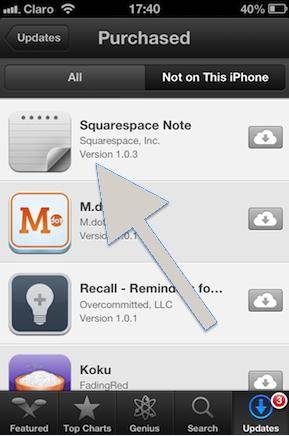
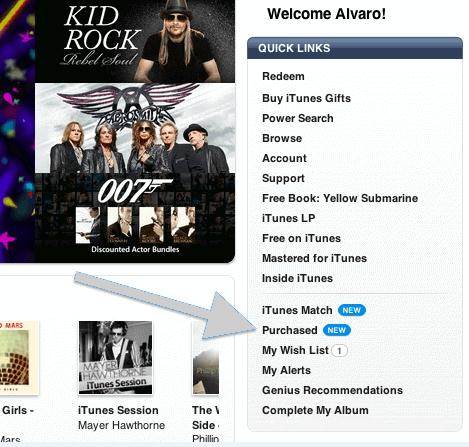
3. Les applications en cours d’exécution s’afficheront sur la partie supérieure de l'écran. Ensuite, la liste de toutes les applications téléchargées et achetées s’affiche juste en bas. Maintenant, pointez votre souris sur l'application que vous voulez cacher et un "X" apparaîtra
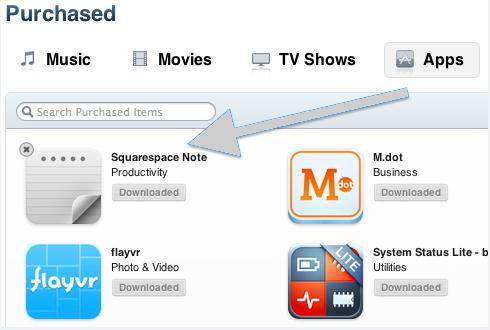
4. Le fait de cliquer sur le "X" vous permet de masquer les applications. Ensuite, la liste des applications serait mise à jour et vous ne pourrez pas voir des applications que vous vous cachez
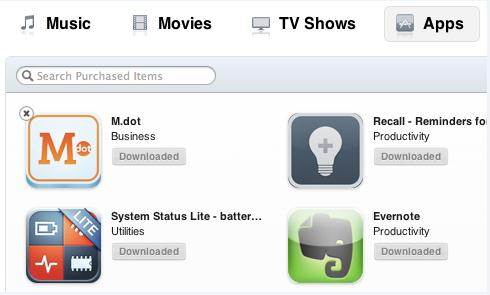
5. Vous pouvez aussi effectuer la même procédure pour les applications téléchargées depuis App Store mais qui sont stockées sur votre iPhone.
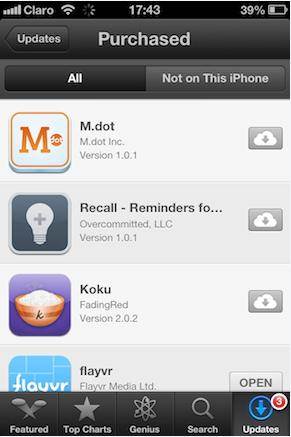
Donc, avec les étapes ci-dessous, vous pouvez supprimer les applications indésirables d’iCloud.
Dr.Fone - SauSauvegarde & Exportation de données iOS
Sauvegarde & Exportation de données iOS se tourne flexible
- Un clic pour sauvegarder tout les appareils iOS à votre ordinateur.
- Permettrez de prévisualiser et de restaurer tout élément à partir du système de sauvegarde pour un dispositif.
- Exportez ce que vous voulez à partir du système de sauvegarde à votre ordinateur.
- Sans perte des données sur les appareils pendant l'operation de restauration.
iCloud
- Problèmes et solutions iCloud
- 1. Récupérer un mot de passe iCloud
- 2. Contourner l'activation iCloud
- 3. Réparer la demande répétée de connexion iCloud
- 4. Contourner le verrouillage d’iCloud
- Gestion du compte iCloud
- 1. Supprimer votre compte iCloud
- 2. Solution pour la perte de mot de passe de l'identifiant Apple
- 3. Gérer plusieurs appareils Apple avec un Apple ID
- 4. Modifier un compte iCloud
- Gestion des données iCloud
- 1. Accéder à la sauvegarde iCloud
- 2. Restaurer WhatsApp à partir d'iCloud
- 3. Récupérer les photos depuis iCloud
- 4. Récupérer les fichers depuis iCloud


















Blandine Moreau
staff Rédacteur